電腦玩物最新文章●Evernote 併購 Skitch 抓圖塗鴉板,推出Mac、Android版免費軟體 |
| Evernote 併購 Skitch 抓圖塗鴉板,推出Mac、Android版免費軟體 Posted: 18 Aug 2011 03:44 PM PDT 「Skitch」應該算是Mac電腦上一款還滿有名的螢幕截圖、註解塗鴉軟體,我沒有使用Mac,因此只能從網路上的資料,知道Skitch可以很便捷的抓取螢幕、攝影機畫面後,直覺的加上註解與塗鴉,然後利用拖曳等方式簡單的將註記後圖片分享到需要使用的軟體中,或是分享到公開網路上。 而今天來自Evernote官方部落格的消息,Evernote收購了Skitch,將其產品與團隊成員納入Evernote體系,主要目標當然就是把Skitch的繪圖技術納入Evernote筆記工具中,讓Evernote筆記可以如虎添翼。 身為Evernote筆記服務的愛用者,自然期待Skitch帶來圖片、照片筆記功能上的強化。而現在Evernote公司先為用戶帶來兩項福利,一個是Mac上完整版的Skitch服務完全免費,線上Skitch可以用Evernote帳戶登入;另外一個則是推出了免費的Android版Skitch圖片註解、塗鴉App。
對於Skitch的Mac版我無法說明太多,所以請大家看看下面實際的使用影片。
今天主要介紹的是最新推出的Skitch Android版免費軟體,這是一款可以讓手機用戶針對照片快速進行註解、塗鴉的App。 我自己使用Evernote時,會利用手機拍攝一些必要的照片來當做筆記,例如某項產品設計,某本要參考的書,某張演講現場簡報畫面。而如果先利用Skitch App進行說明註記,那麼這張照片筆記的用途就會更有效率。
感覺得出來Skitch其實和Evernote有著很類似的邏輯,那就是盡量體貼使用者的操作流程設計,達到最直覺順手的筆記與分享。 在Android上安裝Skitch後,直接進入軟體,就可以選擇是要立刻拍下照片,還是從照片庫裡選出圖檔,或者開啟一個空白塗鴉板。
Skitch App看起來非常簡單易用。最基本的塗鴉工具裡,除了可以選擇筆刷顏色與大小外,也可以選擇要畫實體線條還是透明螢光筆。 透明螢光筆的功能可以塗出照片裡的重點區域。
而指向箭頭功能,可以讓我們更簡單標出圖片裡的重點說明,同樣可以透過筆刷顏色與大小去調整箭頭的外觀。
如果對於已經畫上去的塗鴉、註解不滿意,可以隨時利用手指型工具改變既有元素的位置與大小。 改變位置就是點選拖曳即可,那麼要怎麼改變大小呢?這時先用一根手指點住某個元素,然後用另外一根手指往外、往內拉,就可以放大縮小了。
Skitch App也可以輸入註解文字,字型雖然是固定的,但同樣可以隨時改變文字的顏色、大小與位置。
最後則有畫方、畫圓、畫直線的便捷工具可以使用。透過上面這些功能,我們就能輕易的為照片、圖檔加上註解。
如果不滿意之前的註解,也可以隨時清空所有塗鴉,或是回到上一步驟。
更重要的當然是註解完畢後,就能利用分享功能將圖片分享到所有你的Android手機上的其他軟體內。 另外也有一個Evernote專屬按鈕,點擊後就可以把註記圖檔直接匯入Evernote中。 如果你在Android手機上有註解照片之類的筆記需求,那麼或許可以試試看這款免費的Skitch App喔! |
| DownloadSupport for Google+ & Picasa 單鍵下載整本Google+相簿 Posted: 18 Aug 2011 09:20 AM PDT Google+社群上除了有很多科技控外,其實還有很多攝影師會在Google+分享精采攝影作品。Google+結合Picasa後有著免費的無限相簿空間、高解析相片品質,和很不錯的相片展示模式,而社交圈設計對於交流互動來說效果很好(參考:Google+ Android App 相片即時上傳功能和無限大Picasa相簿空間)。 如果你對於在Google+社群中欣賞攝影作品有興趣,推薦你可以將「這些Google+攝影達人」加入你的社交圈。 而若是看到精采攝影作品,或是好友分享觸動你心的相簿時,我們除了將這些圖片當成Android桌布,也可以利用今天介紹的瀏覽器外掛:「DownloadSupport for Google+ & Picasa」將整本相簿打包收藏,當然,請注意使用版權問題。
DownloadSupport for Google+ & Picasa是我看到Google+上「水無月羽空」所介紹的一個日文套件,不過介面裡有英文,而且操作簡單,相信大家都能上手。 如果你使用Google Chrome瀏覽器的話,請直接到上方的下載點安裝套件。如果你使用Firefox,
接著進入你的Google+,就會在上方功能按鈕中看到新增的〔打包下載〕按鈕,點擊確認後,就能把目前訊息串中所有張貼的圖片原始檔下載下來。 這裡的下載方式是一張一張透過彈出視窗獨立下載。
而在訊息串的每張圖片下方,會出現可以快速單獨下載那張圖片的「Download」連結。
但這些都不是DownloadSupport for Google+ & Picasa真正好用之處,下面接著要介紹的功能更有用,但請用戶先安裝「Picasa相片軟體」。 當你已經安裝Picasa相片軟體後,看到那些從屬於Google+相簿的圖片分享,也就是上方會顯示「相簿連結(共有幾張圖片)」資訊的圖片,這時候我們就可以點擊圖片下方浮現的「Picasa:Download」連結。
這時便能自動呼叫出Picasa軟體,並且把Google+上整本相簿裡的所有圖片一次下載回來。 非常的簡單又快速,對於擁有愈來愈多精采攝影相簿分享的Google+來說,不失為個人收集圖片的好方法(但還是再提醒一次,請注意版權上的使用)。 若是你想下載的是Facebook上的整本相簿,則請參考:「Pick&Zip 單鍵打包下載你與朋友的整本Facebook公開相簿」一文。 |
| You are subscribed to email updates from 電腦玩物 To stop receiving these emails, you may unsubscribe now. | Email delivery powered by Google |
| Google Inc., 20 West Kinzie, Chicago IL USA 60610 | |




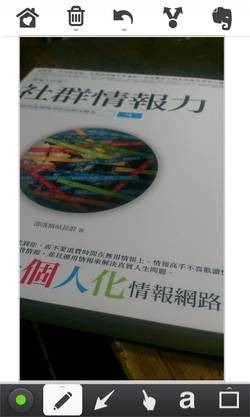















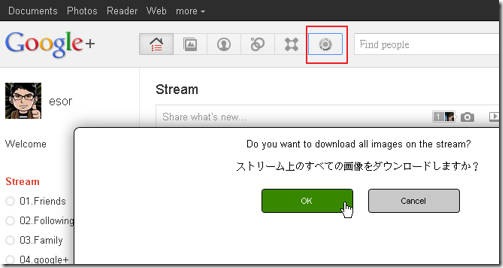
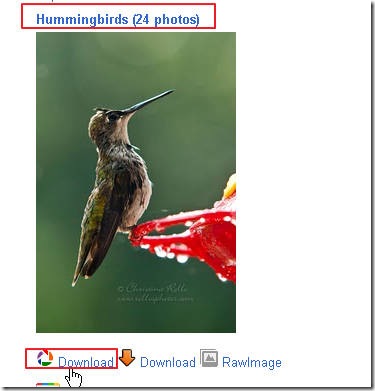

没有评论:
发表评论